中間色パレット【PRO/EX】
CLIP STUDIO PAINTの[中間色]パレットは、4隅に配置されているタイルの色を元に、中間色を表示できるパレットです。[中間色]パレットに登録したい色を選び、4隅のタイルをタップすると、設定した色に応じた中間色が表示されます。
中間色のタイルをタップすると、色を選択できます。タイルにマウスカーソルを合わせると、[中間色]パレットの左下に、RGB値が表示されます。
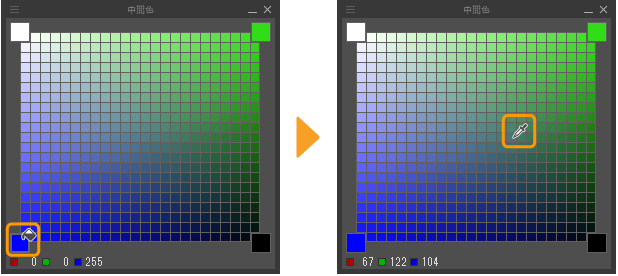
メモ | RGB値をタップすると、HSV値の表示に切り替わります。[カラーサークル]パレットの表示をHLS色空間にしている場合は、HLS値に切り替わります。 |
中間色パレットを表示するには
Windows/macOS/タブレットから[中間色]パレットの表示を切り替えるには、[ウィンドウ]メニュー→[中間色]を選択します。
中間色パレットの表示を変更する
[中間色]パレットのメニューから、タイルの表示方法を設定できます。
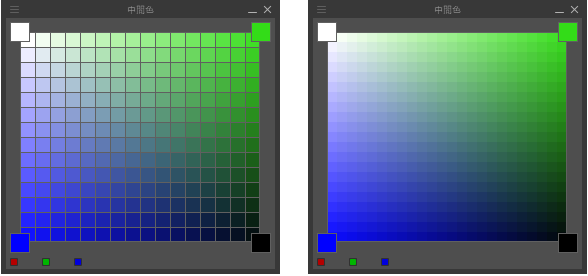
ステップ数固定(10分割・20分割・30分割)
[中間色]パレットのメニューから[ステップ数固定]のいずれかの項目を選択すると、タイルの表示方法を、1行あたりのタイル数で指定できます。分割数は[10分割]・[20分割]・[30分割]から指定できます。
パレットのサイズを変更した場合は、パレットの大きさに連動してタイルのサイズが変わります。
タイル幅固定(7pt・10pt・15pt)
[中間色]パレットのメニューから[タイル幅固定]のいずれかの項目を選択すると、タイルの表示方法を、タイル1つあたりの幅で指定できます。サイズは[7pt]・[10pt]・[15pt]から指定できます。
パレットのサイズを変更した場合は、パレットの大きさに連動して、1行あたりに表示されるタイル数が変わります。
グリッドを表示
[中間色]パレットのメニューから[グリッドを表示]を選択すると、グリッドの表示・非表示を切り替えられます。